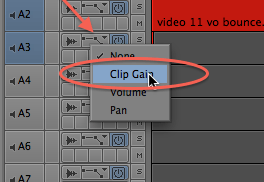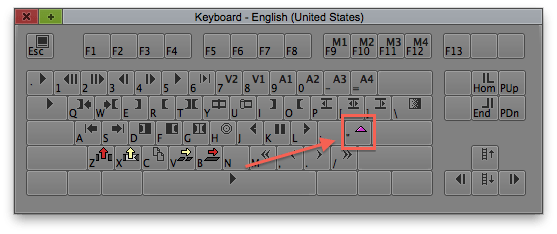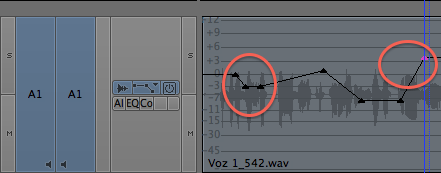Artigo publicado na Revista Áudio, Música & Tecnologia. Para conhecer mais sobre a revista, clique aqui.
Para saber mais sobre treinamentos e certificações em Avid Media Composer, clique aqui.
No artigo anterior, falamos sobre os plug-ins e recursos de áudio no Media Composer. Agora, vamos conhecer o mixer de áudio incluído na ferramenta, remodelado na versão 6.
Visualizando tracks
Por padrão, são apenas mostrados quatro tracks por vez e nem sempre isso é suficiente. Para poder acessar oito tracks de uma vez ou mais, clique no botão indicado na figura 1. Para editores com dois monitores, vale muito a pena configurar um workspace com o mixer na segunda tela.
Agrupando tracks
Muitos arquivos de áudio possuem mais de um canal mono. Estes arquivos são chamados de multicanais. Arquivos estéreo possuem 2 canais mono, enquanto arquivos surround possuem 6 canais. Para poder aumentar o volume de todos os canais ao mesmo tempo, o ideal é agrupar os tracks. Para isso, clique no botão “GROUP” na figura 2.
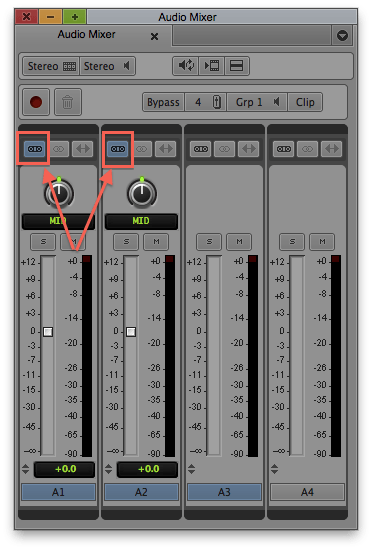
fig.2 – group tracks
Ajustes de volume e pan
Existem duas maneiras de ajustar volume e pan. A primeira opção é chamada de “clip gain”, e é usada para definir o volume num segmento inteiro. Para isso, basta ter o track selecionado, posicionar o cursor em cima do segmento em questão e ajustar o volume do mixer. Para visualizar a quantidade de volume aplicada a um segmento, podemos visualizar a linha de clip gain pelo botão apresentado na figura 3.
Mas imagine que dentro de um segmento, existam momentos que precisam ser amplificados e outros que precisam ser atenuados gradativamente. Neste caso, precisamos usar o sistema de “volume”, baseado em keyframes. Em poucas palavras, keyframes são marcadores que permitem alterar um certo parâmetro ao longo do tempo. Costuma-se a chamar este processo de “animação de parâmetro” ou “automatização”. Para realizar este procedimento, alguns passos precisam ser feitos antes.
Primeiro, precisamos visualizar a linha de volume. Fica no mesmo caminho do clip gain (figura 3), porém é a terceira opção.
O atalho padrão do Media Composer para criar um keyframe é o botão de apóstrofe (fig.4).
Agora, basta posicionar o cursor e começar a criar keyframes com o atalho de teclado diretamente no segmento e modificar volume arrastando com mouse (fig.5).
Cristiano Moura é instrutor certificado oficialmente pela Avid. Por meio da ProClass, oferece consultoria, treinamentos customizados além de lecionar cursos oficiais em Avid Media Composer no Brasil.